


簡單易用 簡單幾步即可從不同的儲存裝置救回檔案。
多種掃描方案 內建多種掃描方案,可針對不同的檔案丟失原因進行掃描救援!
多檔案類型救援 可從不同的儲存裝置中救回多種類型的檔案。
救援前可預覽 可邊掃描邊預覽已掃描到的檔案,確認檔案內容及質量後,可立即停止掃描進行救援!
適用於:Windows 10 / 8.1 / 8 / 7 / Vista / XP (32bit/64bit) & Mac OS 10.6 或以上
簡單易用 簡單幾步即可救回檔案。
多檔案類型救援 可從不同的儲存裝置中救回多種格式的檔案。
多種掃描方案 可針對不同的檔案丟失原因進行救援!
免費試用免費試用免費試用已有1000名用戶下載并使用Renee Undeleter成功救回丟失的檔案資訊!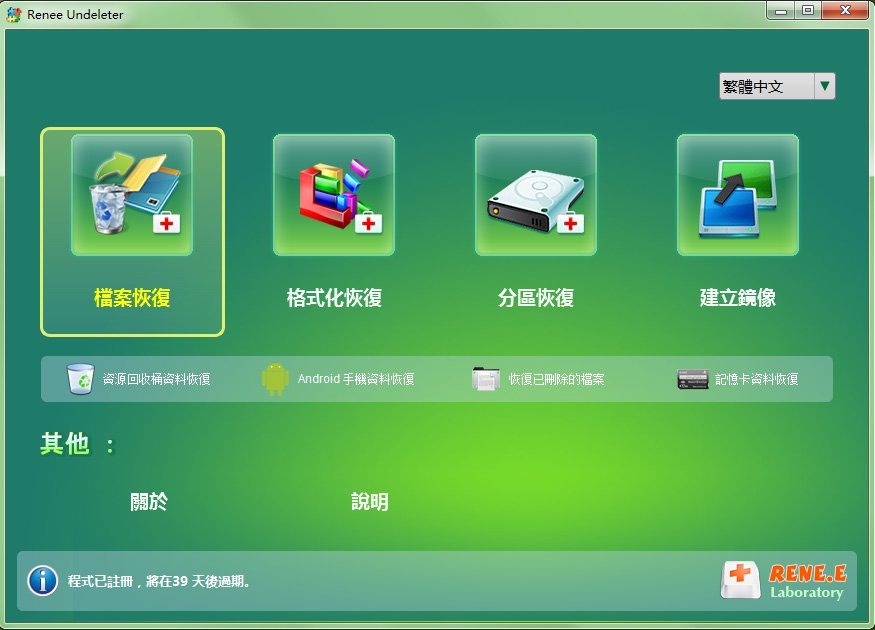
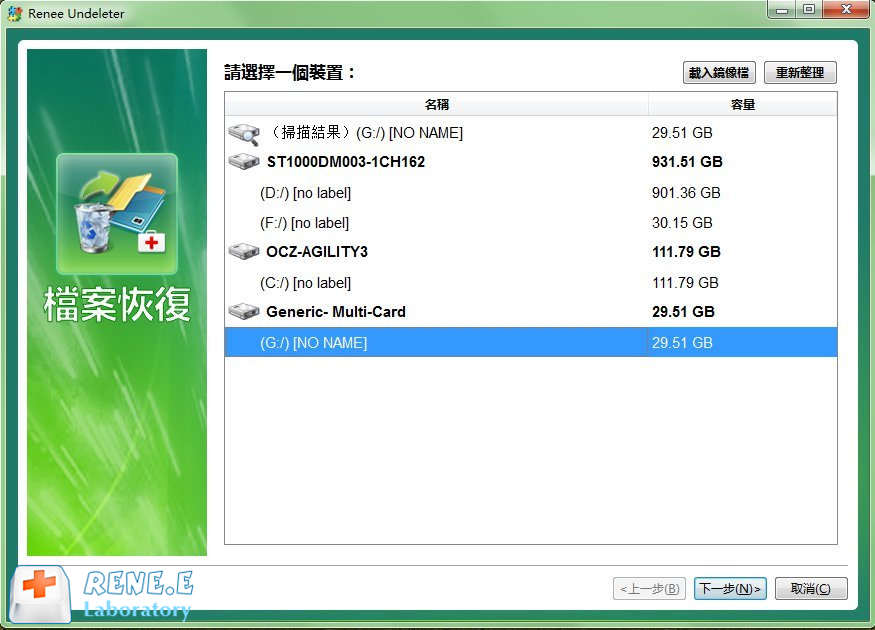
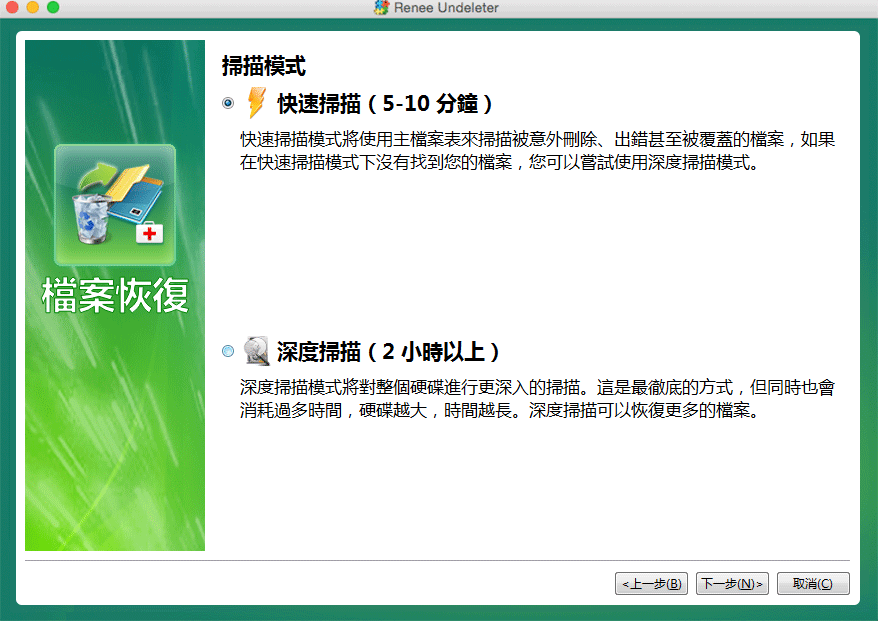
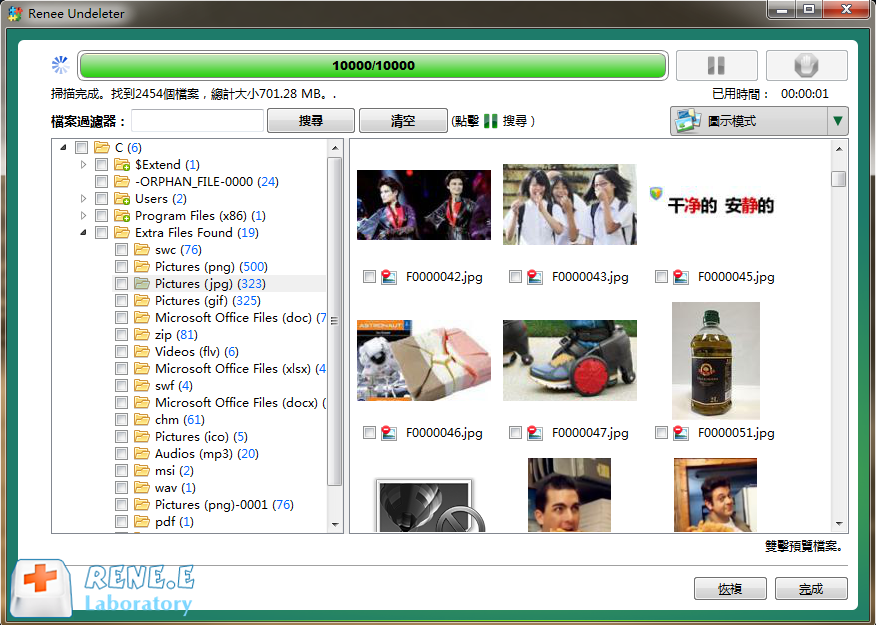

簡單易用 簡單幾步即可從不同的儲存裝置救回檔案。
多種掃描方案 內建多種掃描方案,可針對不同的檔案丟失原因進行掃描救援!
多檔案類型救援 可從不同的儲存裝置中救回多種類型的檔案。
救援前可預覽 可邊掃描邊預覽已掃描到的檔案,確認檔案內容及質量後,可立即停止掃描進行救援!
適用於:Windows 10 / 8.1 / 8 / 7 / Vista / XP (32bit/64bit) & Mac OS 10.6 或以上
簡單易用 簡單幾步即可救回檔案。
多檔案類型救援 可從不同的儲存裝置中救回多種格式的檔案。
多種掃描方案 可針對不同的檔案丟失原因進行救援!
免費試用免費試用免費試用已有1000名用戶下載并使用Renee Undeleter成功救回丟失的檔案資訊!Windows 用戶:使用檔案歷程記錄。
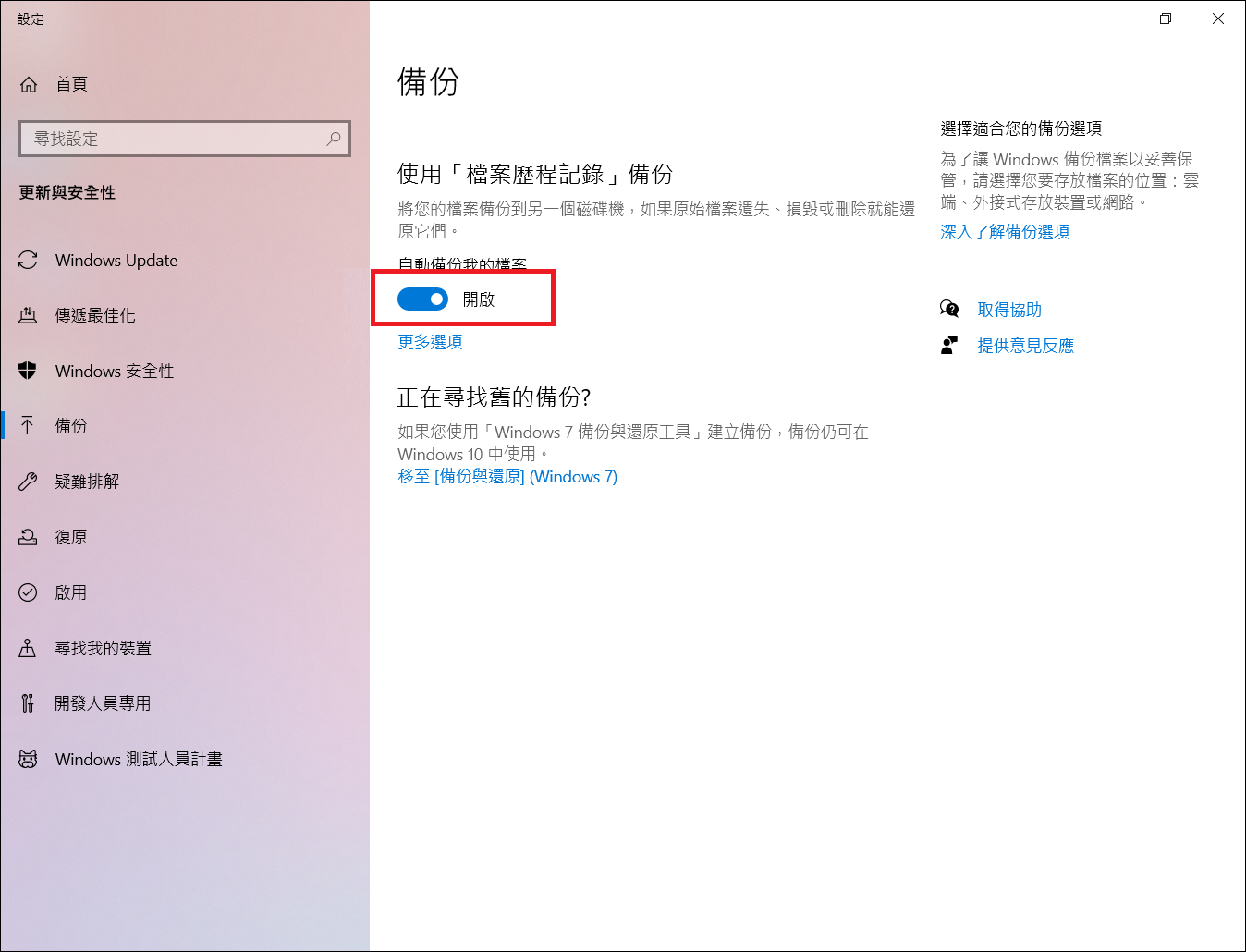
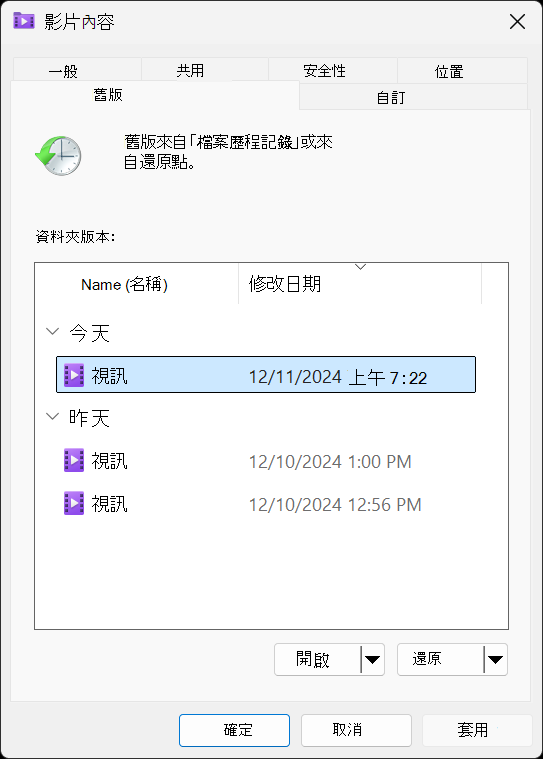
macOS 用戶:從「系統設定」啟動時光機。
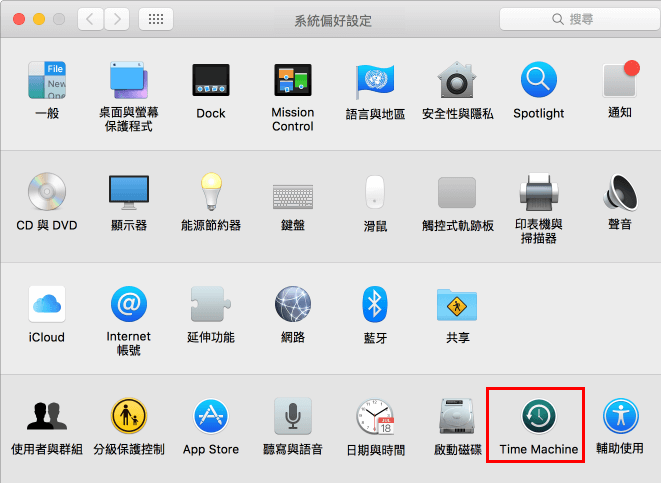

- 完全免費,基本功能無任何限制
- 精靈介面,非技術用戶也能輕鬆上手
- 可預覽檔案以確認是否為所需 JPEG
- 提供免安裝的隨身版
- 適合還原近期刪除的檔案
缺點:
- 僅支援 Windows,無 macOS版本
- 對嚴重覆蓋的資料效果較差
- 無法自動修復損毀檔案
- 介面設計較過時,不如現代工具新穎

- 永久免費且開源
- 適用於損毀或已格式化的儲存媒體
- 支援多平台
- 透過簽章可靠還原檔案
- 無需安裝
缺點:
- 可能還原無關檔案,需手動篩選
- 在超大容量磁碟上掃描較慢
- 並非所有檔案皆內建預覽功能
- 對完全新手而言學習曲線稍陡
- Microsoft 官方工具,完全免費
- 支援區塊與簽章樣式,彈性應用
- 支援 NTFS、exFAT 等檔案系統
- 無第三方風險
缺點:
- 僅支援命令列,無圖形介面
- 學習門檻較高
- 預覽速度較慢
- 需 Windows 10 或更新版本
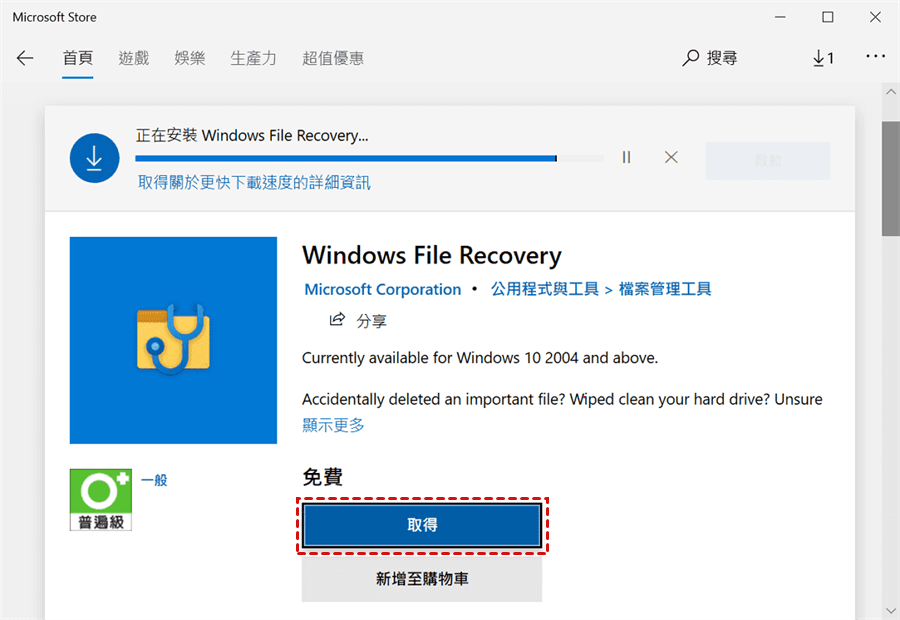
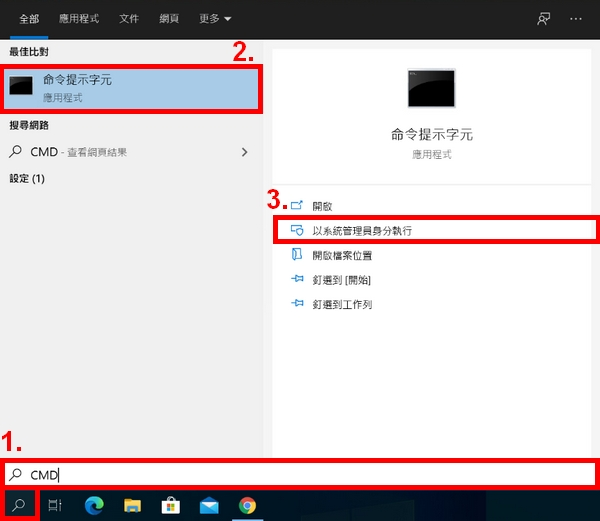
winfr C: D: /regular /n *.jpg

簡單易用 簡單幾步即可從不同的儲存裝置救回檔案。
多種掃描方案 內建多種掃描方案,可針對不同的檔案丟失原因進行掃描救援!
多檔案類型救援 可從不同的儲存裝置中救回多種類型的檔案。
救援前可預覽 可邊掃描邊預覽已掃描到的檔案,確認檔案內容及質量後,可立即停止掃描進行救援!
適用於:Windows 10 / 8.1 / 8 / 7 / Vista / XP (32bit/64bit) & Mac OS 10.6 或以上
簡單易用 簡單幾步即可救回檔案。
多檔案類型救援 可從不同的儲存裝置中救回多種格式的檔案。
多種掃描方案 可針對不同的檔案丟失原因進行救援!
免費試用免費試用免費試用已有1000名用戶下載并使用Renee Undeleter成功救回丟失的檔案資訊!- 檔案僅被部分覆蓋或產生碎片
- 儲存裝置存在壞軌
- 還原過程未能完整重建檔頭或資料區塊

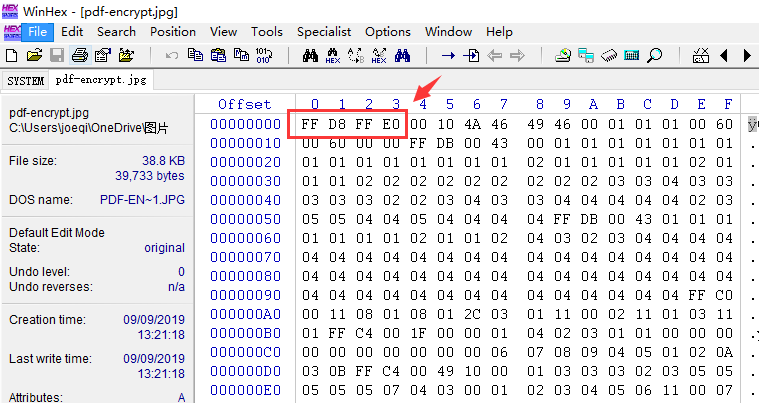
JPEG 檔結構速覽
| 偏移量 /位址 | 十六進位值 | 意義 / 內容 |
|---|---|---|
| 0 | FF D8 FF | SOI — 影像起始 |
| 接下來 2–20 KB | 不固定 | EXIF 詮釋資料 + 內嵌縮圖 |
| 中段區域 | 不固定 | 壓縮影像資料(畫素) |
| 最後 2 位元組 | FF D9 | EOI — 影像結束 |

🛠️ 手動修復步驟
使用方式
Please fix this photo for me. Restore to natural state.
- 僅有輕微雜訊的人像照
- 色彩失真的風景照
- 可開啟但畫面部分混亂的 JPEG 檔


- 專注於 JPEG 雕刻
- 可修復部分或損毀影像
- 可預覽重建後的檔案
- 適用於原始磁碟掃描
缺點:
- 完整功能需付費
- 對一般用戶而言操作較複雜
- 大容量磁碟掃描耗時較久
能不透過電腦,直接從 SD 卡還原刪除的 JPEG 檔嗎?
若已刪除的 JPEG 檔被覆蓋了怎麼辦?
深度掃描還原刪除 JPEG 檔需要多久?
Mac 用戶也能使用這些方法還原刪除的 JPEG 檔嗎?
更改 JPEG 副檔名能修復損毀嗎?
使用 CHKDSK 等命令列工具是否有風險?

簡單易用 簡單幾步即可從不同的儲存裝置救回檔案。
多種掃描方案 內建多種掃描方案,可針對不同的檔案丟失原因進行掃描救援!
多檔案類型救援 可從不同的儲存裝置中救回多種類型的檔案。
救援前可預覽 可邊掃描邊預覽已掃描到的檔案,確認檔案內容及質量後,可立即停止掃描進行救援!
適用於:Windows 10 / 8.1 / 8 / 7 / Vista / XP (32bit/64bit) & Mac OS 10.6 或以上
簡單易用 簡單幾步即可救回檔案。
多檔案類型救援 可從不同的儲存裝置中救回多種格式的檔案。
多種掃描方案 可針對不同的檔案丟失原因進行救援!
免費試用免費試用免費試用已有1000名用戶下載并使用Renee Undeleter成功救回丟失的檔案資訊!相關主題 :
【系統救急】命令提示字元重設電腦到出廠設定全攻略!忘記密碼也能3步驟還原
2025-08-27
王智偉 : 當電腦當機、藍屏或忘記密碼時,使用命令提示字元重設電腦到出廠設定是最有效的解決方案!本指南...






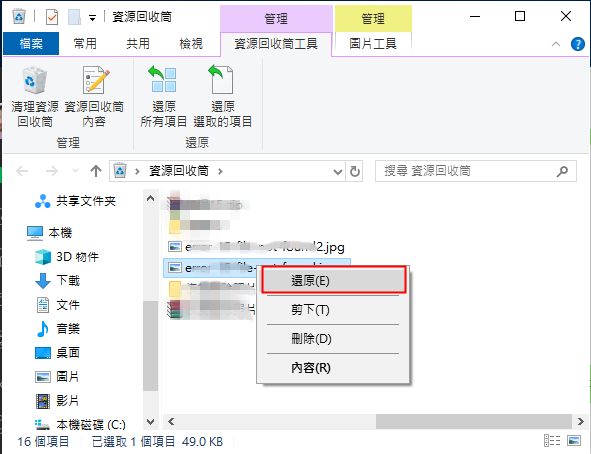


使用者評論
發表評論